Skype is ongetwijfeld een van de meest populaire chattoepassingen die een geweldige manier bieden om in contact te blijven met vrienden en familieleden over de hele wereld. U kunt regelmatig gratis video- of audiogesprekken voeren op Skpye. Daarnaast kunt u ook sms-berichten verzenden. Wanneer u sms-berichten verzendt, worden de Skpye-berichten standaard opgeslagen op de client.
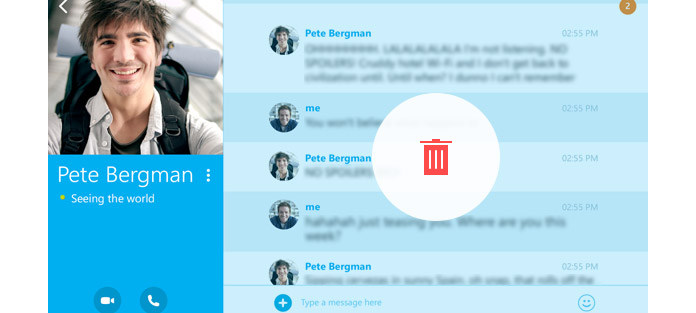
Hoewel het erg leuk is voor Skype om de berichten te bewaren, wil je soms toch enkele instant messages en nutteloze sms-berichten opruimen. Hier komt de vraag, hoe Skype-berichten te verwijderen? Hier in dit artikel laten we u zien hoe u de berichten op Skype verwijdert. Bovendien zullen we je een eenvoudige manier vertellen om de video- / audiogesprekken op Skype op te nemen voor het geval je dat nodig hebt.
Skype staat u momenteel niet toe om slechts één individueel gesprek voor één contactpersoon te verwijderen. In plaats daarvan moet je alle chatgeschiedenis verwijderen. U kunt de volgende gids volgen om uw Skpye-berichten op te ruimen.
Stap 1Start Skype op uw computer en log in op uw account.
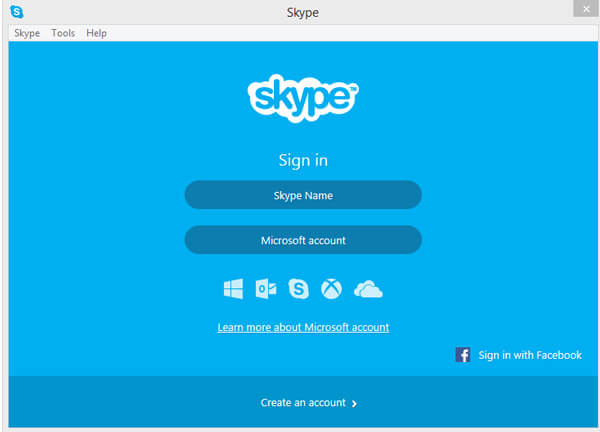
Stap 2Wanneer u de Skype-interface opent, klikt u op "Extra" in de menubalk.
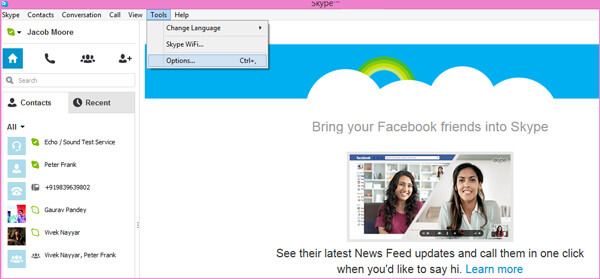
Stap 3Klik op "Opties ..." en je ziet het pop-upvenster "Skype-Opties" verschijnen.
Stap 4Kies "IM & SMS" in het linkerdeelvenster en klik vervolgens op "Geavanceerde opties weergeven" aan de rechterkant.
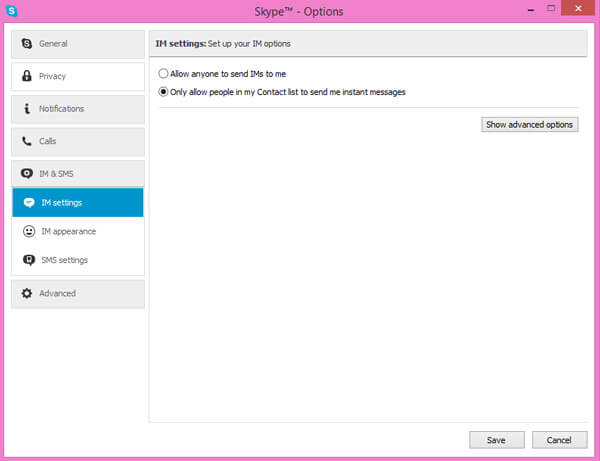
Stap 5Klik op "Geschiedenis wissen"> "Verwijderen" om uw bewerkingen te bevestigen om Skype-berichten te verwijderen.
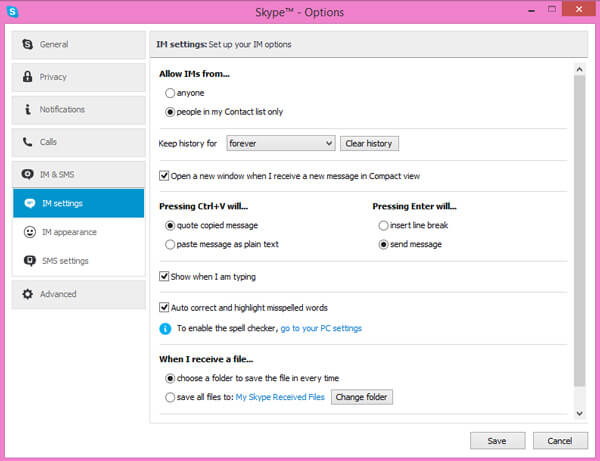
Op deze manier kunt u de sms-berichten eenvoudig van Skype verwijderen. Je kunt ook controleren hoe Skpye-berichten op iOS / Android / Web / Mac te verwijderen.
Skype biedt geen native ondersteuning voor het opnemen van oproepen. Als u Skype-video- / audiogesprekken wilt opnemen, moet u de opnametool gebruiken. Hier raden we de professional van harte aan Skype-oproeprecorder om u daarbij te helpen. eerst kunt u het gratis downloaden en op uw computer installeren.
Stap 1Start Skype Calls Recorder

Na het downloaden, installeren en uitvoeren van dit krachtige opnameprogramma voor Skype-oproepen op uw pc, kiest u "Videorecorder".
Stap 2Pas opname-instellingen aan
Voordat u Skype-chats op Windows opneemt, moet u op "Volledig scherm" of "Aangepast" klikken om eerst het opnamegebied aan te passen. U mag Skype-audiogesprekken opnemen van "Systeemaudio" en "Microfoon". U kunt ze beide het beste kiezen tijdens het opnemen van een Skype-videogesprek.
Stap 3Skype-gesprekken opnemen
Klik op "REC" om een Skype-videogesprek op te nemen. Wanneer het Skype-gesprek voorbij is, klikt u op de knop "Stoppen" om de opname van Skype-videogesprekken te stoppen.
De opgenomen video-oproepen worden automatisch opgeslagen als WMV- of MP4-bestanden op basis van uw instellingen.
In dit artikel hebben we het vooral over het verwijderen van Skype-berichten. Bovendien laten we u een eenvoudige manier zien om Skype-video- en audiogesprekken op te nemen. Als u Skype-oproepen of online video's wilt opnemen, moet u het geïntroduceerde opnameproduct echt gratis downloaden en het proberen.

